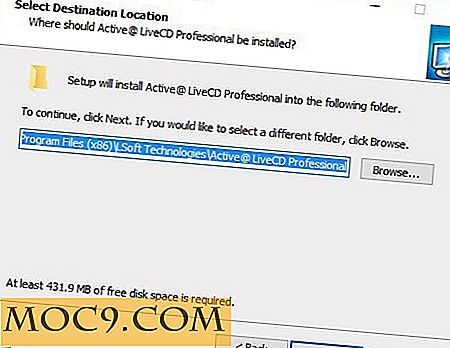Πώς να συνδεθείτε σε ένα VPN αυτόματα στο Linux
Υπάρχουν εύκολοι τρόποι σύνδεσης με το VPN σας από το Ubuntu. Πολλά VPN παρέχουν εξαιρετικούς πελάτες Linux. Ακόμα κι αν δεν το κάνουν, μπορείτε να χρησιμοποιήσετε τη μικροεφαρμογή Network Manager για να ρυθμίσετε μια σύνδεση VPN. Ωστόσο, εάν θέλετε να συνδεθείτε χωρίς μια GUI ή θέλετε να γίνεται αυτόματα η σύνδεσή σας ως υπηρεσία για όλους τους χρήστες, αυτές οι επιλογές δεν θα λειτουργήσουν σωστά.
Οι περισσότερες από τις καλύτερες υπηρεσίες VPN βασίζονται στο OpenVPN. Το OpenVPN είναι ένας ελεύθερος και ανοιχτού κώδικα διακομιστής VPN που μπορείτε πραγματικά να χρησιμοποιήσετε για να ρυθμίσετε το δικό σας VPN. Δεν χρειάζεται να το κάνετε αυτό, όμως. Χρειάζεται μόνο το τμήμα πελάτη του OpenVPN.
Όταν εγκαθιστάτε το OpenVPN στο Ubuntu, έχετε επίσης τον πελάτη. Μπορείτε να χρησιμοποιήσετε το πρόγραμμα-πελάτη OpenVPN για να συνδεθείτε σε οποιονδήποτε διακομιστή OpenVPN, ανεξάρτητα από την υπηρεσία VPN ή εάν έχουν πελάτη GUI ή όχι. Το OpenVPN είναι μια υπηρεσία, ώστε να μπορεί να εκτελείται κατά την εκκίνηση στον υπολογιστή σας, πράγμα που σημαίνει ότι δεν χρειάζεται να θυμάστε να το ξεκινήσετε και δεν θα χρειαστεί να ρυθμίσετε τη σύνδεση ξεχωριστά για κάθε χρήστη.
Εγκαταστήστε το OpenVPN
Για να μπορέσετε να συνδεθείτε με την υπηρεσία VPN, πρέπει να εγκαταστήσετε το OpenVPN στο Ubuntu. Είναι διαθέσιμο απευθείας στα αποθετήρια, γι 'αυτό χρησιμοποιήστε το apt για να το πάρετε αυτό.
sudo apt εγκαθιστώ openvpn
Μπορείτε επίσης να εγκαταστήσετε το Openvpn από τον διαχειριστή πακέτων σας, ανεξάρτητα από το διανομέα που χρησιμοποιείτε.
Κατεβάστε τη διαμόρφωση VPN
Οι περισσότεροι πάροχοι VPN διαθέτουν διαθέσιμες διαμορφώσεις για το OpenVPN. Ελέγξτε αν ο πάροχος VPN υποστηρίζει το OpenVPN (ίσως το κάνει) και κοιτάξτε γύρω για τα αρχεία ρυθμίσεων.

Μπορεί να έχουν μια σελίδα αφιερωμένη στην παροχή τους, ή μπορεί να έχουν απλώς ένα μεγάλο πακέτο ".zip" με όλες τις διαθέσιμες διαμορφώσεις τους. Είτε έτσι είτε αλλιώς, μπορείτε να κατεβάσετε ό, τι θέλετε ή χρειάζεστε. Αν είναι μεμονωμένα αρχεία, συνήθως ονομάζονται μετά τη θέση του διακομιστή και τελειώνουν στην επέκταση ".ovpn".
Αντιγράψτε τη διαμόρφωση
Μόλις έχετε το αρχείο ή το αρχείο σας, θα πρέπει να το τοποθετήσετε στον κατάλογο του OpenVPN. Εάν πρέπει να εξαγάγετε τα αρχεία από ένα αρχείο zip, κάντε το πρώτα.
unzip openvpn.zip
Αντιγράψτε το αρχείο στον κατάλογο OpenVPN και μετονομάστε το "openvpn.conf".
sudo cp ~ / Λήψεις / OpenVPN / 'Βορειοανατολικά US.ovpn' /etc/openvpn/openvpn.conf
Η διαδρομή και το όνομα του αρχείου σας θα είναι διαφορετικά. Τα παραδείγματα εδώ είναι κατασκευασμένα, αλλά πολλά VPN χρησιμοποιούν μια δομή όπως τα παραδείγματα.
Αυτόματη σύνδεση
Αυτό το είδος της νίκης του σκοπεύει να ξεκινήσει αυτόματα το OpenVPN αν χρειάζεται να πληκτρολογήσετε το όνομα χρήστη και τον κωδικό πρόσβασής σας κάθε φορά που συνδέεστε. Ευτυχώς, το OpenVPN υποστηρίζει την αυτόματη σύνδεση με ένα αρχείο.

Ανοίξτε το "/etc/openvpn/openvpn.conf" με το sudo . Αναζητήστε μια γραμμή που περιέχει το "auth-user-pass". Θα είναι πιθανό να κάθεται εκεί μόνος του με τίποτα άλλο στη γραμμή. Μετά από αυτό, προσθέστε το "auth.txt" στην ίδια γραμμή. Αποθηκεύστε το αρχείο και κλείστε το.
Δημιουργήστε ένα νέο αρχείο στο "/ etc / openvpn" που ονομάζεται "auth.txt". Στην πρώτη γραμμή του αρχείου, τοποθετήστε το όνομα χρήστη σας. Συμπεριλάβετε τον κωδικό πρόσβασής σας στη δεύτερη γραμμή. Δεν υπάρχει ανάγκη για τίποτα άλλο στο αρχείο. Αποθηκεύστε και κλείστε το.
Επανεκκινήστε και δοκιμάστε
Αυτό είναι το μόνο που χρειάζεται να κάνετε για να συνδεθείτε στο VPN σας. Κάντε επανεκκίνηση της υπηρεσίας OpenVPN για να εφαρμοστούν οι αλλαγές.

sudo systemctl επανεκκίνηση openvpn
Για να βεβαιωθείτε ότι το OpenVPN εκκινείται κάθε φορά που ξεκινάτε τον υπολογιστή σας, ενεργοποιήστε το με systemd . Πιθανότατα έχει ήδη ενεργοποιηθεί, αλλά δεν είναι κακή ιδέα να κάνετε διπλό έλεγχο.
το sudo systemctl επιτρέπει το openvpn

Τέλος, δοκιμάστε τη σύνδεση VPN με το dnsleaktest.com. Όταν φτάσετε στον ιστότοπο, θα πρέπει να δείτε τη διεύθυνση IP και τη θέση του VPN σας. Κάντε κλικ στο παρακάτω κουμπί για να εκτελέσετε την εκτεταμένη δοκιμή και δείτε ότι δεν διαρρέουν πληροφορίες DNS.
Εικόνα πίστωση: Vpn γραμμένο σε ξύλινα κύβους